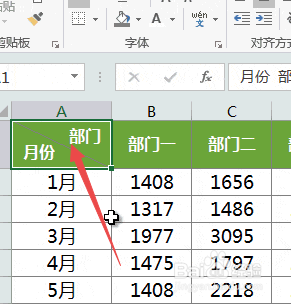1、点击打开Excel文档
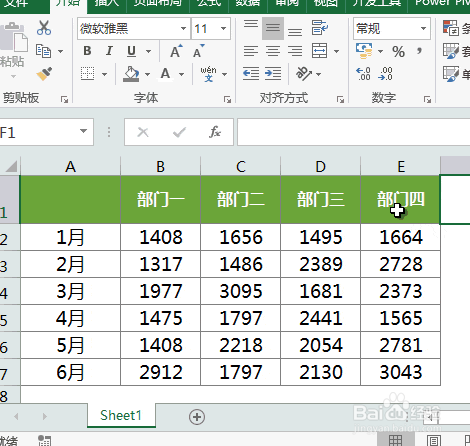
2、点击 A1 单元格
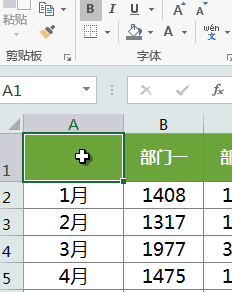
3、输入:月份 部门
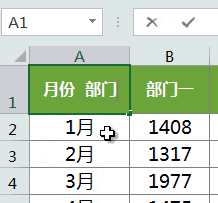
4、选中 月份
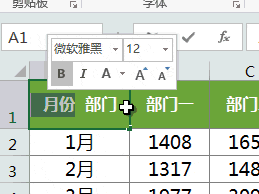
5、点击 字体设置
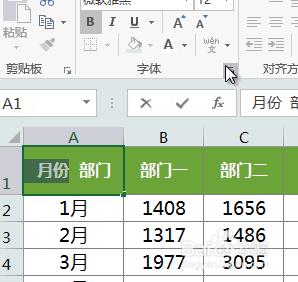
6、勾选 下标
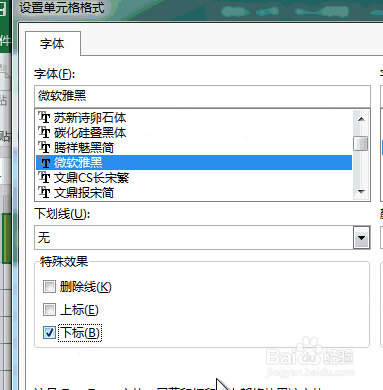
7、选中 部门

8、点击 字体设置
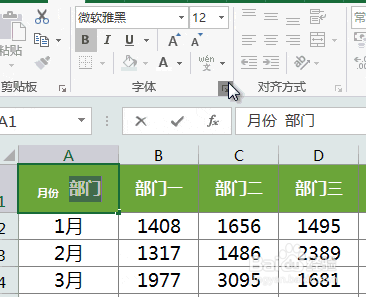
9、勾选 上标 ,点击 确定
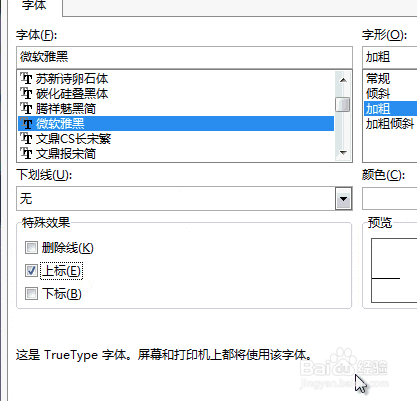
10、将字体放大一些
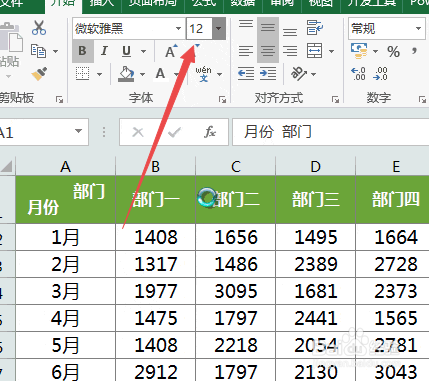
11、再次点击 字体设置
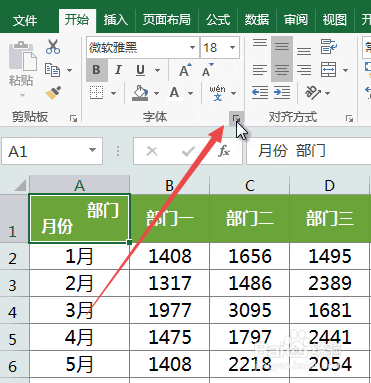
12、点击 边框
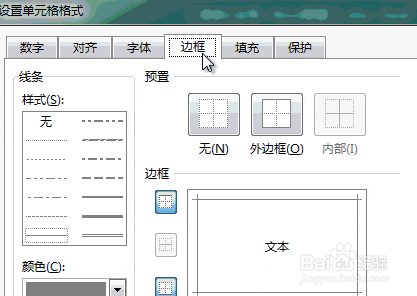
13、单击一下右下角的斜线
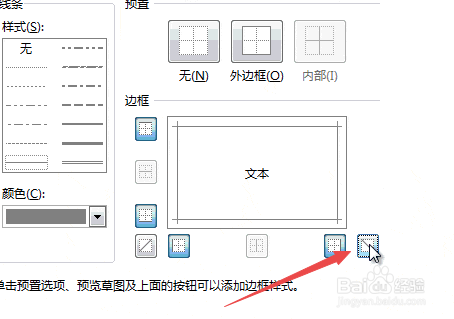
14、此时制作斜线表头就完成了,如下图所示:
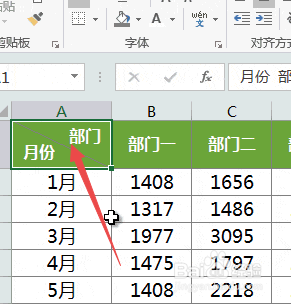
时间:2024-10-14 20:47:29
1、点击打开Excel文档
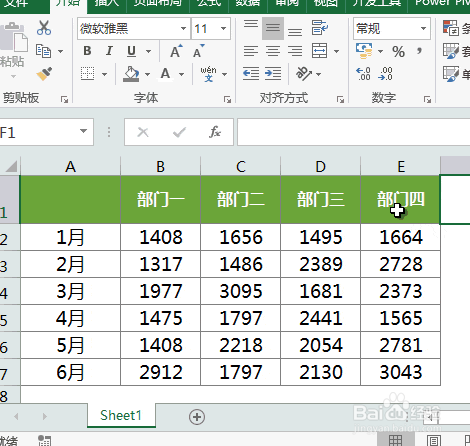
2、点击 A1 单元格
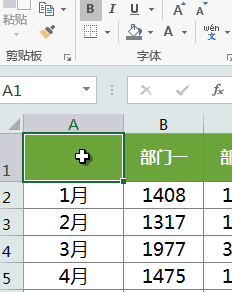
3、输入:月份 部门
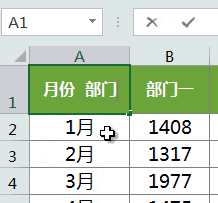
4、选中 月份
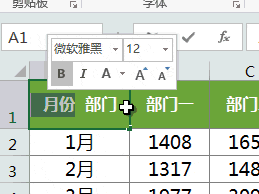
5、点击 字体设置
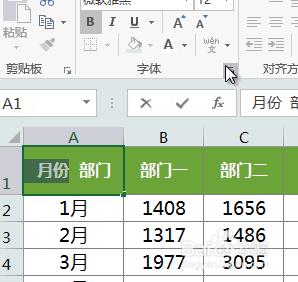
6、勾选 下标
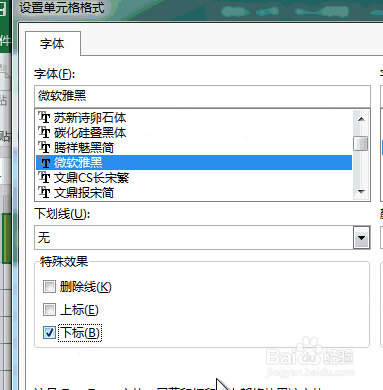
7、选中 部门

8、点击 字体设置
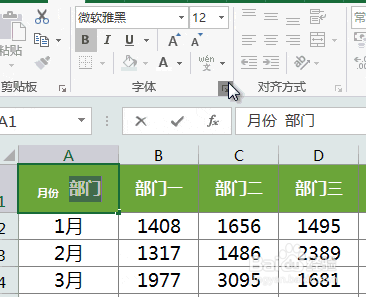
9、勾选 上标 ,点击 确定
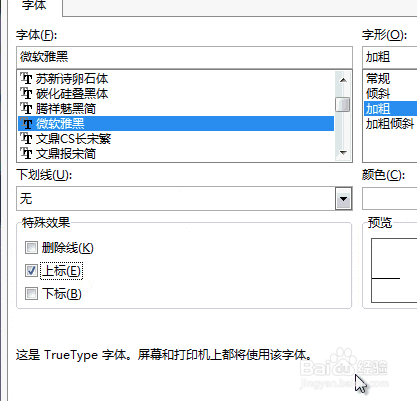
10、将字体放大一些
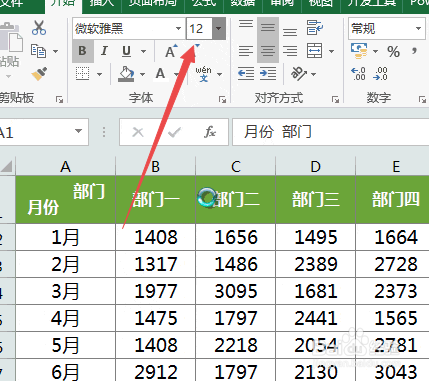
11、再次点击 字体设置
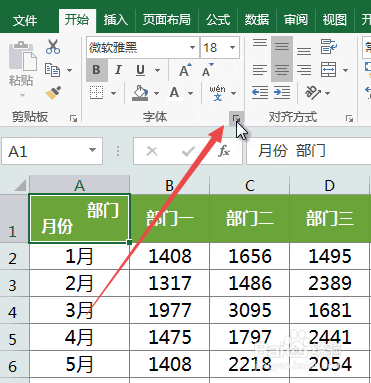
12、点击 边框
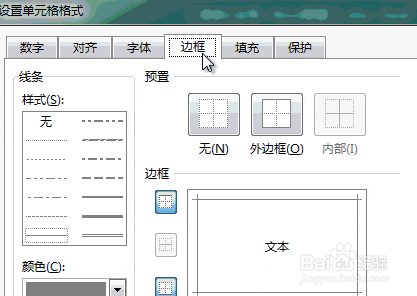
13、单击一下右下角的斜线
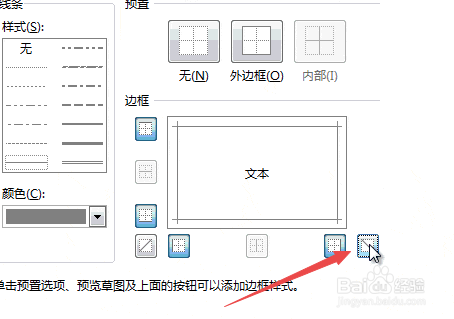
14、此时制作斜线表头就完成了,如下图所示: